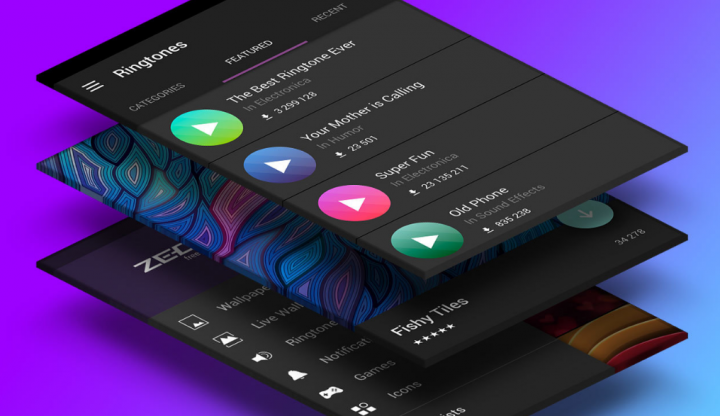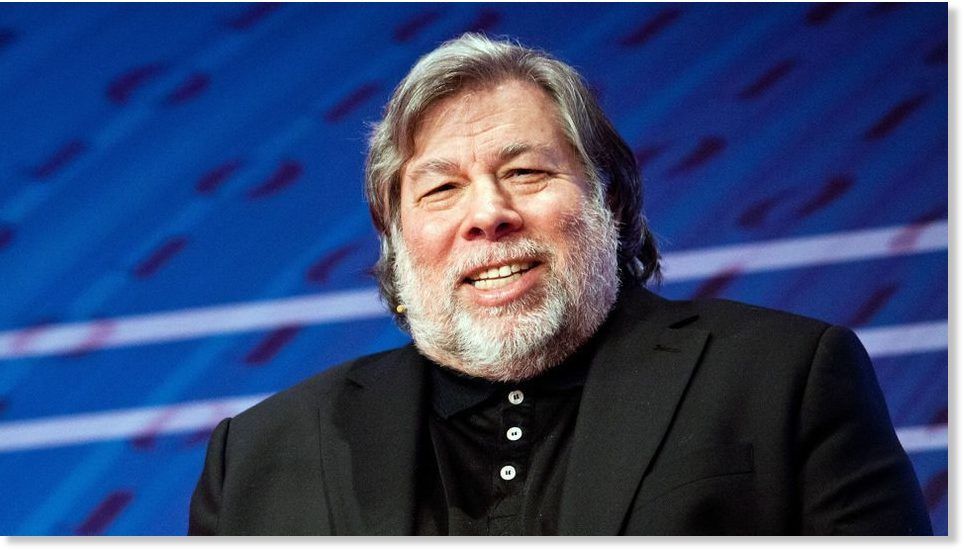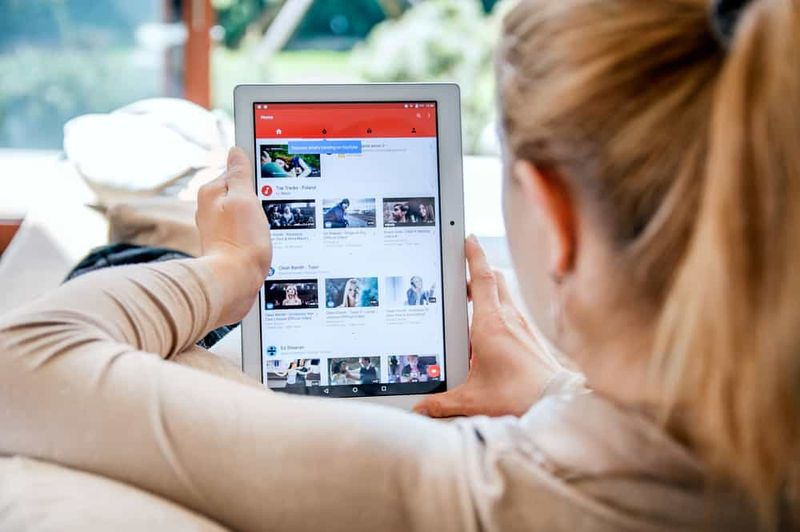Kako ročno namestiti posodobitev za Windows 10 1909

To območje S vas nauči, kako ročno namestiti posodobitev za Windows 10 1909. Windows 10 1909 (znan tudi kot novembrska posodobitev za Windows 10) je izšel novembra 2019.
V idealnem primeru bi morali počakati, da bo ta posodobitev na voljo za namestitev prek posodobitve sistema Windows. Vendar lahko traja nekaj časa, preden bo posodobitev na voljo za samodejno namestitev.
Če ste tako kot jaz nestrpni in želite ročno namestiti Windows 10 1090, so naslednji koraki:
Brskajte po temah objav
- Prenesite pomočnika za posodobitev sistema Windows 10 1909
- Ročno namestite posodobitev za Windows 10 1909
Prenesite pomočnika za posodobitev sistema Windows 10 1909

Prvi korak za ročno namestitev posodobitve za Windows 10 1909 je prenos pomočnika za posodobitev. Tu so koraki:
- Kliknite to povezavo Posodobitev za Windows 10 november 2019 . To bo odprlo stran za prenos sistema Windows 10.
- Ko se povezava odpre, kliknite Posodobi zdaj .

- Nato izberite lokacijo za shranjevanje pomočnika za posodobitev in kliknite Shrani .

- Takole izgleda datoteka ...

Ko prenesete pomočnika za posodobitev, nadaljujte z naslednjim korakom ...
Priporočene objave:Kako formatirati kartico SD v sistemu Windows 10
Kako obnoviti izbrisane datoteke v sistemu Windows 10
![Nadgradnja na Windows 10 Pro [PC spletna koda]](https://geeksbrains.com/img/featured/75/so-installieren-sie-das-windows-10-1909-update-manuell-5.jpg) Nadgradnja na Windows 10 Pro [PC spletna koda] $99,00 1 nov od 99,00 $na zalogi
Nadgradnja na Windows 10 Pro [PC spletna koda] $99,00 1 nov od 99,00 $na zalogi  POGLEJ PONUDBO
POGLEJ PONUDBO Ročno namestite posodobitev za Windows 10 1909
![Nadgradnja na Windows 10 Pro [PC spletna koda]](https://geeksbrains.com/img/featured/75/so-installieren-sie-das-windows-10-1909-update-manuell-7.png)
- Pomaknite se do mesta, kjer ste shranili pomočnika za posodobitev sistema Windows 10 1909. Nato ga dvokliknite. Nato počakajte, da se pomočnik za posodobitev pripravi.

- Ko je pomočnik pripravljen, kliknite pod orodjem Posodobi zdaj . Nato počakajte, da orodje preveri združljivost vašega računalnika (glejte drugo sliko spodaj).

- Če vaš računalnik prestane test združljivosti, bo orodje nadaljevalo Priprava posodobitve . Ta korak bo trajal nekaj časa. Počakajte ... Orodje lahko zmanjšate in nadaljujete z uporabo računalnika. Če želite preveriti stanje posodobitve, odprite bližnjico pomočnika Windows Update na namizju.

- Ko pomočnik konča s prenosom posodobitve, bo začel posodabljati Windows 10.

- Ko je posodobitev za Windows 10 v celoti prenesena, vas bo pomočnik za posodobitev pozval, da znova zaženete računalnik. Prav tako bo sprožilo odštevanje ponovnega zagona. Za takojšen ponovni zagon kliknite Znova zaženite zdaj .

- Prejeli boste spodnje sporočilo. Lahko počakate ali kliknete Zapri . Vaš računalnik se bo znova zagnal.

- Ko se računalnik znova zažene, se prikaže zaslon, podoben spodnjemu. Računalnik se bo večkrat znova zagnal ...

- Ko je posodobitev končana, se prijavite v svoj Windows 10 s svojim običajnim računom

- Začele se bodo zadnje faze posodobitve.

- Končno, ko je posodobitev končana, kliknite Izhod da zaprete pomočnika za posodobitev.

- Če želite potrditi, da vaš računalnik uporablja najnovejšo različico sistema Windows 10, v iskalno vrstico vnesite winver. Nato kliknite Ukaz za zagon Winverja iz rezultata iskanja.

- Ko se odpre winver, bo vaša različica sistema Windows prikazana kot 1909!
Kako formatirati kartico SD v sistemu Windows 10
Kako obnoviti izbrisane datoteke v sistemu Windows 10
 Nadgradnja na Windows 10 Pro [PC spletna koda] $99,00 1 nov od 99,00 $na zalogi
Nadgradnja na Windows 10 Pro [PC spletna koda] $99,00 1 nov od 99,00 $na zalogi  POGLEJ PONUDBO
POGLEJ PONUDBO Upam, da se vam je zdela ta S Zone v pomoč?
Lahko postavite vprašanje, pustite komentar ali podate povratne informacije o tem območju S. Uporabite obrazec za pustite odgovor, ki ga najdete na koncu te strani.
Za več območij Windows S obiščite našo stran z navodili za Windows.